怎么调大电脑麦克风音量 win10麦克风音量调整教程
更新时间:2023-12-10 10:40:37作者:jiang
如何调大电脑麦克风音量是许多Win10用户关注的问题,在日常使用电脑进行语音通话、录音或语音识别时,麦克风音量的大小直接影响到通信质量和录音效果。幸运的是Win10系统提供了简便的麦克风音量调整教程,让我们能够轻松调整麦克风音量,以适应不同的使用需求。无论是增加麦克风音量以提高录音效果,还是减小麦克风音量以减少环境噪音,本文将为您详细介绍Win10系统中如何调整麦克风音量的方法。让我们一起来看看吧!
具体步骤:
1.首先,在电脑任务栏的右侧找到喇叭图标,点击鼠标左键选中。
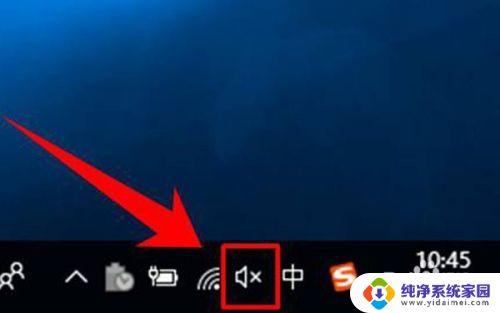
2.选中喇叭图标后,点击塑标右键,这时可以看到一个右键菜单,在菜单中点击选择【录音设备】。
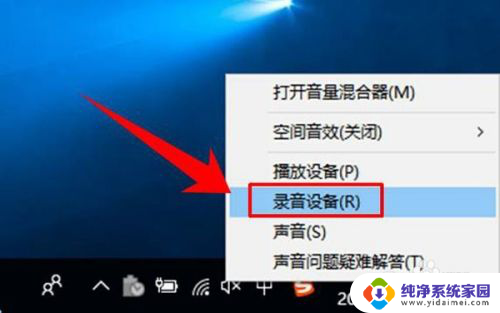
3.这时就进入到了录音设备的设置界面了,进入界面后在图示位置选中【麦克风】。然后点击鼠标右键,在右键菜单中选择【属性】。
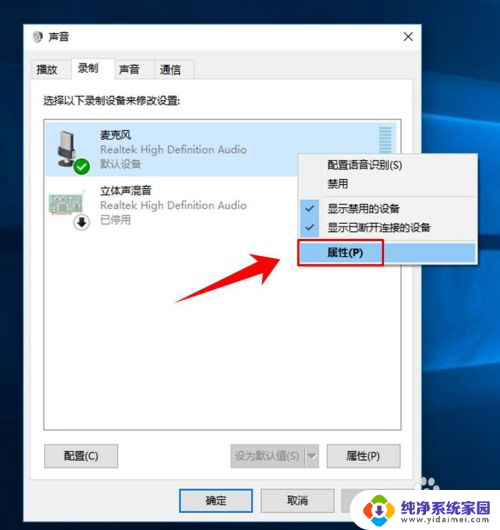
4.进入到麦克的属性页面后,在最上方的选项卡中点击选择【自定义】。
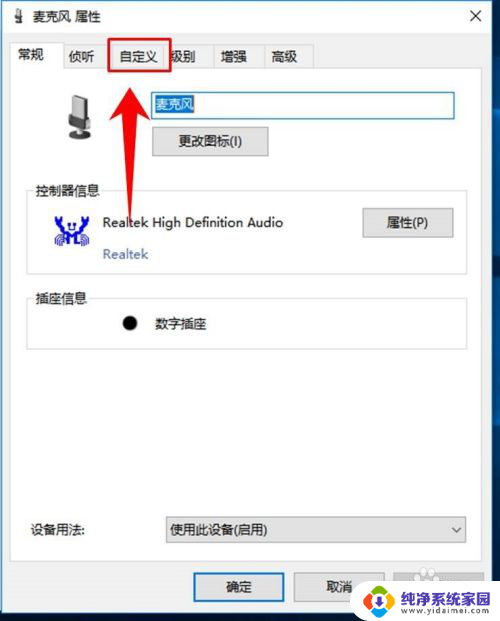
5.进入自定义选项卡后,在其下方勾线【麦克风加强】。
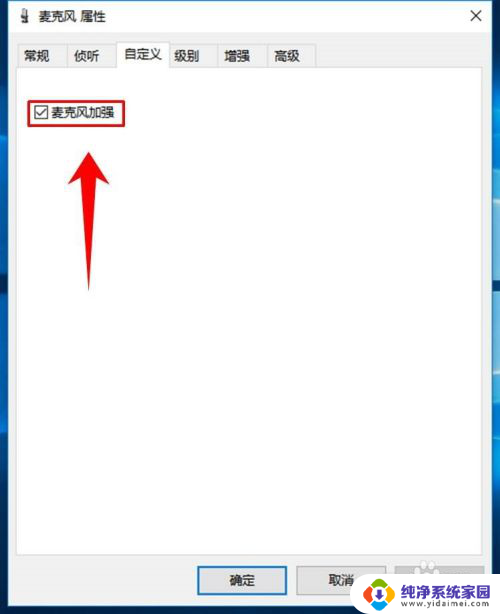
6.然后再在上方点击选项卡【级别】,然后在图示位置调节滑块的位置。从而实现麦克风音量大小的调节。
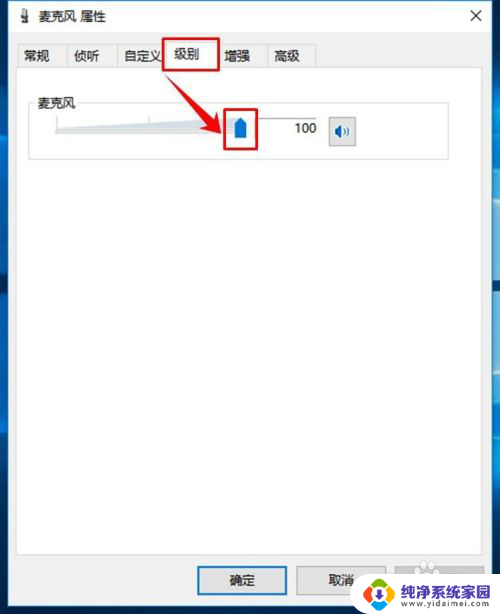
7.接着,在最上方的选项卡中选择高级。然后点击图示位置的下拉箭头,在下拉列表中选择音质种类,最后点击窗口下方的【确定】按钮,完成设置。
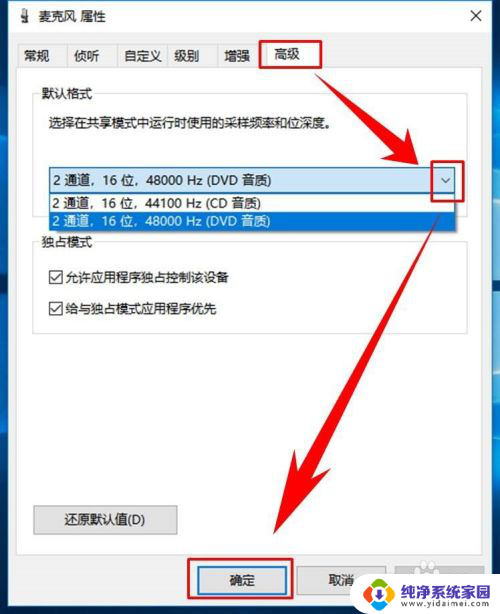
以上就是如何增加电脑麦克风音量的全部内容,如果遇到这种情况,你可以按照以上操作来解决问题,非常简单快速,一步到位。
怎么调大电脑麦克风音量 win10麦克风音量调整教程相关教程
- 怎么提高电脑麦克风音量 win10怎么调整麦克风音量大小
- win10系统怎么调麦克风音量 Win10电脑麦克风声音小调整方法
- win10 麦克风声音 win10麦克风声音调整过大或过小解决方法
- 电脑麦克风声音非常小 Win10系统麦克风声音调小怎么办
- usb麦克风没声音怎么设置win10 win10电脑麦克风没有声音的调整教程
- win10怎么增强麦克风 win10麦克风增强调整详细教程
- windows麦克风没声音 win10电脑麦克风没有声音的调试指南
- windows10麦克风怎么设置都没有声音 Win10麦克风声音调节设置步骤
- 电脑上怎么开启麦克风权限 win10麦克风权限在哪里调整
- 电脑怎么看麦克风有没有声音 Win10麦克风声音测试步骤
- 怎么查询电脑的dns地址 Win10如何查看本机的DNS地址
- 电脑怎么更改文件存储位置 win10默认文件存储位置如何更改
- win10恢复保留个人文件是什么文件 Win10重置此电脑会删除其他盘的数据吗
- win10怎么设置两个用户 Win10 如何添加多个本地账户
- 显示器尺寸在哪里看 win10显示器尺寸查看方法
- 打开卸载的软件 如何打开win10程序和功能窗口